Како управљати Хулу налогом
Мисцелланеа / / August 25, 2022

Хулу је онлајн стриминг сервис основан 2007. Компанију је купила Тхе Валт Диснеи Цомпани 2017. године, дајући им приступ новом и већем тржишту. Већина садржаја укључује ТВ канале на захтев и уживо, филмове, емисије и још много тога. Ако желите да промените планове на Хулу ТВ-у, али не знате како, останите са нама до краја. Овај ефикасан водич који ће вам помоћи да разумете како да управљате Хулу налогом.

Садржај
- Како управљати Хулу налогом
- Како можете приступити свом Хулу налогу?
- Како управљати својим Хулу налогом на ТВ-у?
- Како управљати Хулу профилима на ТВ-у?
- Како можете управљати својим Хулу налогом у апликацији?
- Како можете уредити свој Хулу налог?
- Зашто не можете управљати својим планом на Хулу-у?
- Како управљати корисницима на Хулу-у?
- Како променити планове у Хулу?
Како управљати Хулу налогом
Због потешкоћа са лиценцирањем, Хулу је доступан само у Сједињене Државе, Јапан и Порторико. Хулу нуди ова четири плана:
- Хулу – почевши од 6,99 УСД месечно
- Хулу без огласа – 12,99 УСД месечно
- Хулу ТВ са Диснеи+ и ЕСПН+ – за 69,99 УСД месечно и
- Хулу Но Адс ТВ са Диснеи+ и ЕСПН+ – наплаћује се 75,99 УСД месечно
Поред тога, постоји више додатака, као нпр ХБО Мак и Цинемак, који почињу од 10,99 УСД месечно.
Можете управљати својим Хулу налогом са свог Екран профила. Прочитајте овај чланак до краја да бисте научили кораке који показују исто на детаљан начин.
Како можете приступити свом Хулу налогу?
Купио Хулу претплата али не знате како да приступите свом Хулу налогу? Не брини. Пратите доле наведене кораке да бисте сазнали како да се пријавите на свој Хулу налог:
1. Посетите Хулу вебсите на веб претраживачу.

2. Кликните на ПРИЈАВИТЕ СЕ опција у горњем десном углу.

3. Унесите свој Хулу налог ЕМАИЛ и ЛОЗИНКА.

4. Затим кликните на ПРИЈАВИТЕ СЕ.

Такође прочитајте: Како да управљам својим Слинг налогом
Како управљати својим Хулу налогом на ТВ-у?
Срећом, живимо у ери у којој можемо лако приступити свему. Као и код Хулу-а, није вам потребна апликација или рачунар да бисте управљали Хулу налогом. То можете учинити тако што ћете додирнути неколико дугмади на даљинском управљачу за ТВ. Да бисте научили како да управљате својим Хулу ТВ налогом, следите доле наведене кораке:
1. Отвори Хулу апликацију на ТВ-у и изаберите Пријавите се на почетном екрану.
2. Сада, изаберите Пријавите се на овом уређају.
3. Унесите своју Детаљи о Хулу налогу и изаберите Пријавите се опција.
4. Изаберите Икона профила приказано истакнуто.

5. Сада, изаберите Рачун опција.
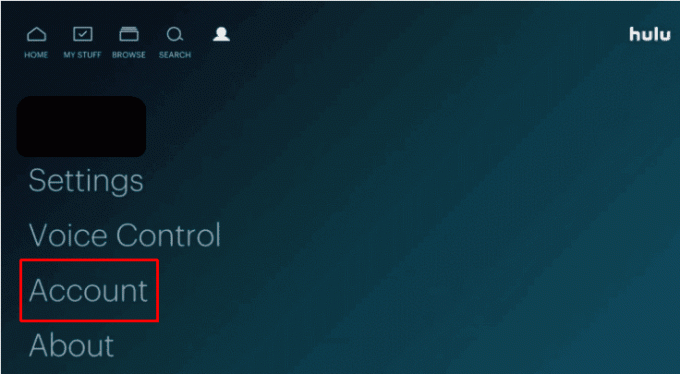
6. Овде можете видети све повезаних налога и дотичним подешавања.
Како управљати Хулу профилима на ТВ-у?
Хулу омогућава корисницима да користе његове услуге на било којој платформи, као што су ТВ, паметни телефон или рачунар. Уместо да пређу на рачунар за управљање профилима, корисници то могу да ураде у самој апликацији Хулу ТВ. Да бисте научили како да управљате Хулу налогом на свом ТВ-у, пратите доле наведени водич:
1. Приступите Хулу апликацију на ТВ-у и изаберите Икона профила како је приказано испод.

2. Изаберите Профили опција за преглед свих тренутно коришћених профила.

3А. Изаберите + Нови профил и попуните потребне детаље и изаберите Направите профил опција/

3Б. Изаберите Уредити поред жељени профил да унесете измене у постојећи профил/

4. Уредите жељена поља и погодио САЧУВАЈ ИЗМЕНЕ опција.

Такође прочитајте: Како избрисати профиле на Хулу-у
Како можете управљати својим Хулу налогом у апликацији?
Невероватна ствар код Хулуа је да се може користити на више уређаја. Својим налогом можете управљати на ТВ-у, рачунару и паметном телефону. Погледајте доле наведене кораке да бисте научили како да управљате Хулу налогом на паметном телефону:
Белешка: За обе Андроид и иОС уређаја.
1. Отвори Хулуапликација и Пријавите се на ваш Хулу налог са потребним акредитивима.
2. Додирните на АЦЦОУНТ опцију из доњег десног угла, као што је приказано испод.

3. Додирните на Име профила да га прошири.

4А. Затим додирните Уредити да измените информације о профилу.

4Б. Додирните на + Нови профил на СВИТЦХ ПРОФИЛ екран.
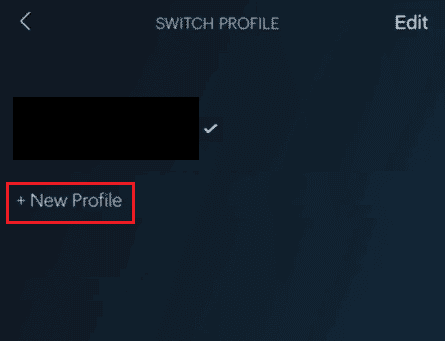
5. Унесите захтевана информација и додирните Направите профил.
Такође прочитајте: Поправите грешку профила Хулу Свитцх у оперативном систему Виндовс 10
Како можете уредити свој Хулу налог?
Ако желите да уредите свој Хулу профил користећи Хулу апликацију на свом иОС уређају, пажљиво пратите доле наведене кораке:
1. Покрените Хулу апликацију и тапните на АЦЦОУНТ картицу из доњег десног угла.
2. Додирните на Име профила > Уредити.

3. Додирните на жељени профил да га уредите.

4. Направите потребне измене у жељена поља и додирните Сачувај измене.
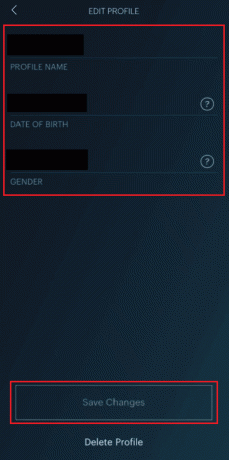
Зашто не можете управљати својим планом на Хулу-у?
Може постојати неколико разлога зашто не можете да управљате Хулу налогом (посебно Хулу планом):
- Хулу план тренутно не може да се мења коришћењем Хулу-ова мобилна апликација од сада.
- Ако имате а претплата за наплату треће стране, можда нећете моћи да ажурирате свој Хулу план преко веб локације стримера. У таквим случајевима, да бисте изменили свој Хулу план, можда ћете морати да откажете своје тренутно чланство у услузи треће стране и поново се претплатите директно на Хулу.
Како управљати корисницима на Хулу-у?
Ако желите да прелазите између различитих профила или желите да их измените, али немате појма како да се су направили водич корак по корак за вас који ће вас научити како да управљате корисницима на Хулу налогу на а паметни телефон:
1. Отвори Хулу апликацију на вашем Андроид/иОС уређају.
2. Додирните на АЦЦОУНТ икона у доњем десном углу.
3. Додирните на Име профила да га проширите као што је приказано у наставку.
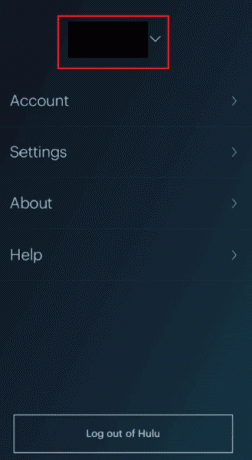
4. Додирните другу жељени профил да бисте се пребацили на тренутну апликацију Хулу.

Такође прочитајте: Како да се пријавим на Хулу са својим Спотифи налогом
Како променити планове у Хулу?
Корисници могу да промене своје Хулу планове само ако су се претплатили директно са Хулу веб локације. Ако не, они могу да промене своје планове само из апликације/веб сајта треће стране. Ако вам је Хулу наплатио, пратите доле наведене кораке да бисте сазнали како да промените планове на Хулу веб локацији:
1. Иди на своју Страница Хулу налога у претраживачу.
2. Кликните на име профила > Налог из горњег десног угла, као што је приказано испод.

3. Кликните на УПРАВЉАЈ ПЛАНОМ. Ваш постојећи план ће бити означен зеленом бојом.

4. Укључи/искључи план који желите.
5. Да бисте потврдили, кликните на ПРЕГЛЕДАЈТЕ ИЗМЕНЕ.

Препоручено:
- Како избрисати циљни налог
- 15 најбољих бесплатних сајтова за стриминг спорта
- Како избрисати Хулу налог
- Како се пребацивати са више налога на Дисцорд
Надамо се да је овај водич био од помоћи и да сте научили како управљати Хулу налогом на паметном ТВ-у, телефону или рачунару. Слободно нам се обратите са својим упитима и предлозима путем одељка за коментаре испод. Реците нам о којој теми желите да научите у нашем следећем чланку.



